Een van de eerste stappen bij het maken van een website is het kiezen van een sjabloon en het installeren ervan op uw platform. De sjabloon voor de site bevat veel bestanden: html-pagina's, grafische en servicebestanden. De sjabloon wordt gebruikt om een site met een specifieke focus te maken. De installatie ervan duurt niet langer dan 10 minuten, omdat het wordt beschouwd als het basisonderdeel van het platform en het tot een minimum is afgeschaft.

Noodzakelijk
WordPress-sjabloon
instructies:
Stap 1
Om een sjabloon op de site te installeren, moet u deze sjabloon downloaden. Nu zijn er veel sites die een grote selectie sjablonen voor verschillende onderwerpen aanbieden. Ze zijn onderverdeeld in gratis en betaalde sjablonen. En die, en andere zijn niet anders, de verschillen zitten alleen in de prijs. Pak na het downloaden de sjabloon uit in een vrije map.

Stap 2
Daarna moet het naar uw server worden gekopieerd met behulp van een ftp-manager (Total Commander, FileZilla). Kopieer de sjabloonmap naar de map wp-contetnt / thema's.
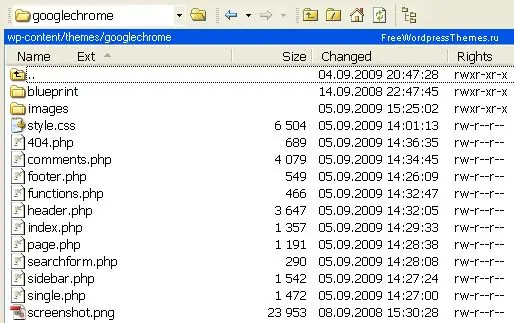
Stap 3
Vervolgens moet u naar het beheerderspaneel van uw site gaan, dat zich bevindt op https:// uw site / wp-admin /. Voer de gebruikersnaam en het wachtwoord in die u hebt ontvangen bij het registreren van de site. Als u uw wachtwoord bent vergeten, gebruik dan het wachtwoordherstel per e-mail.
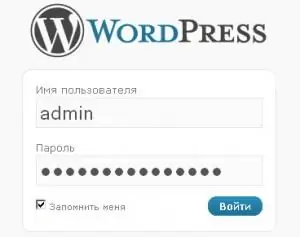
Stap 4
Zoek in het beheerderspaneel het gedeelte "Ontwerp" - selecteer "Thema's". Blader door alle beschikbare thema's en selecteer degene die onlangs is gedownload. Als uw platform veel thema's bevat, kunt u naar een thema zoeken door op de toetscombinatie Ctrl + F te drukken. Voer de eerste letters van uw sjabloon in en u ziet het onderwerp dat u zoekt.
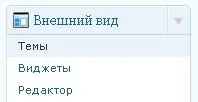
Stap 5
Het gekozen thema moet geactiveerd zijn. Om dit te doen, moet u het onderwerp bekijken. Klik in de modus voor het bekijken van het onderwerp op de knop "Activeren", die zich in de rechterbovenhoek bevindt. Het geactiveerde thema wordt automatisch ingevoerd in het veld Huidig onderwerp.






